【最新版】Amazonで既存のものにバリエーション追加登録する方法とは?画像付きで解説!

「Amazonのバリエーション登録の手順が分からない」
「バリエーション登録するメリットは?」
Amazonでバリエーション登録を行うことについては知っていても、手順やメリットについて分からずに悩まれていませんか。
こんにちは!Amazon専門コンサルティングカンパニー「株式会社そばに」です!
そばにのAmazon支援サービス一覧紹介資料をダウンロードする。
商品にカラーやサイズなど、複数のパターンがある場合はバリエーション登録を行うのがおすすめです。
もちろん、それぞれの商品パターン(赤色のSサイズ・赤色のMサイズなど)を別々の商品ページとして登録することもできます。
しかし、ユーザービリティや出品者側の効率性などを考えると、バリエーション登録をして1つの商品ページにまとめる方がメリットが大きいと言えます。
ただ、バリエーション登録を行う場合は、通常の出品登録とは少し手順が異なります。
そこで今回は、Amazonでバリエーション登録を行う手順を解説します。
また併せて、転換率を上げるコツについてもお伝えしますので、Amazonで売上を上げるための参考にしていただけたらと思います。
なお、我々そばにはアパレル小物卸売企業様の売上2年で月商3,600万を達成した実績があります。
これまで培ってきた経験と知見をもとにお伝えしますので、きっとお役に立てるはずです。
【完全版】Amazonの販売戦略をまとめたガイド!
ダウンロードしたい方はこちらからどうぞ!↓
目次
- Amazon商品ページのバリエーションとは?
- Amazon商品ページのバリエーションを追加登録する方法とは?
- Amazon商品ページのバリエーションを設定するメリットとは?
- Amazon商品ページのバリエーションを設定するデメリット
- 新規でバリエーション登録する手順
- 既存の商品をバリエーションとしてまとめる手順
- バリエーション追加の準備で押さえるポイント
- Amazonバリエーション追加の注意点
- バリエーション追加で売上を伸ばすための工夫
- Amazonにおける転換率アップのコツ
- 効率よく転換率を上げたいなら、そばにのAmazon運用代行もおすすめです!
- まとめ
- Amazon運用にお困りなら「株式会社そばに」へご相談ください!
Amazon商品ページのバリエーションとは?
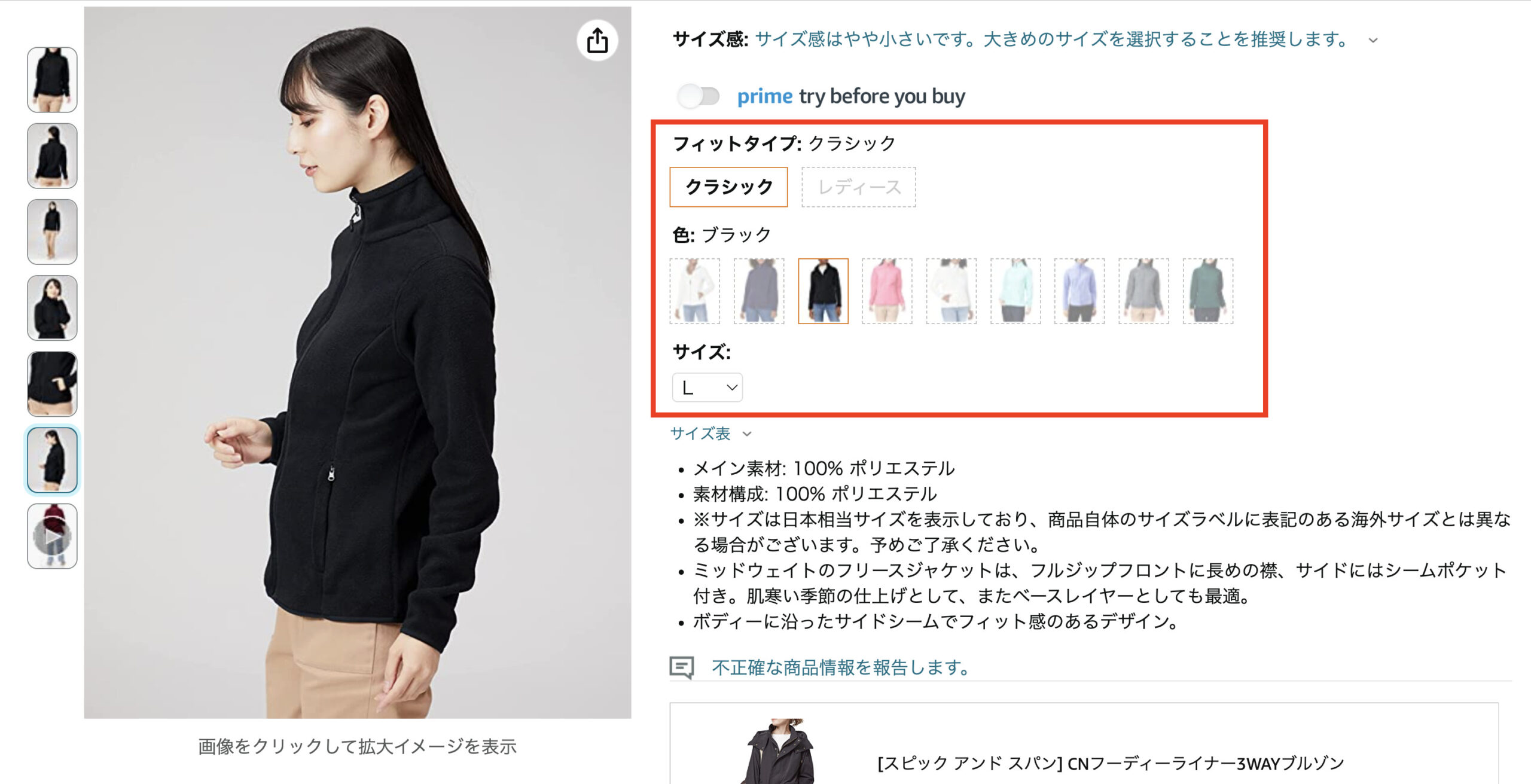
(引用:Amazon)
商品のバリエーションとは、色違いやサイズ違いのように、一つの商品における複数の商品パターンのことです。
服や靴でしたらカラーやサイズなどが当てはまりますし、ペットフードでしたら容量や原材料(チキン・ポーク・フィッシュなど)が挙げられます。
これらの複数の商品パターンを1つの商品ページにまとめることを、バリエーション登録と言います。
バリエーション登録を行うと、商品ページの表示形式は上記の画像のようになります。
Amazon商品ページのバリエーションを追加登録する方法とは?
では、バリエーションの追加する方法をご紹介します。
商品登録はセラーセントラル上or在庫ファイルのどちらかから登録することができます。
2通りの方法を順を追って解説していきますので、普段使っているやり方で行うようにしてください!
Amazonセラーセントラル上からバリエーションを追加登録する方法
①セラーセントラルにログインし、「全在庫の管理」を選択。
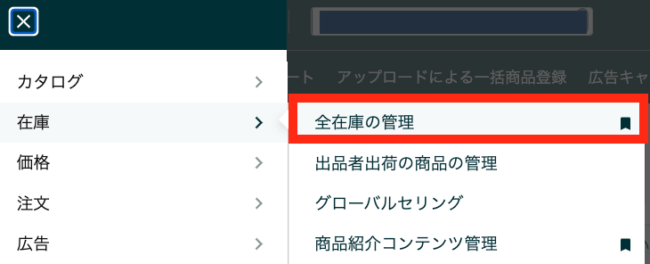
②変更したい親ASINの右側にある「詳細の編集」をクリック

③「バリエーション」タブを選択

④すでに選択済みのバリエーションタイプを新しく追加する商品に合わせて入力し、「Add」を押す
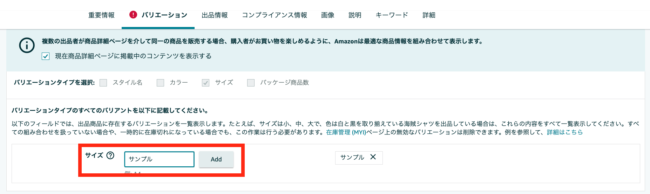
⑤すると下側にあるバリエーションに追加されるので、必要な商品情報を入力し右下の「保存して終了」で完了です。

在庫ファイルからバリエーションを追加する方法
①既存の商品を登録した在庫ファイルを複製します。
②在庫ファイル(Excelファイル)を開き、「バリエーション」の欄にいきます。
![]()
③以下のようにそれぞれの項目を設定します。
- 「子関係タイプ」では「Variation」を選択
- 「バリエーションテーマ」を既存のものと同じに
- 「親商品のSKU」には親にしたい商品のSKUを入力
- 「親子関係の指定」には「Child」を選択
- 「アップデート・削除」では「ParticalUpdate」を選択

④新しく追加する商品の他の情報を入力し、セラーセントラルの「アップロードによる一括商品登録」を開く
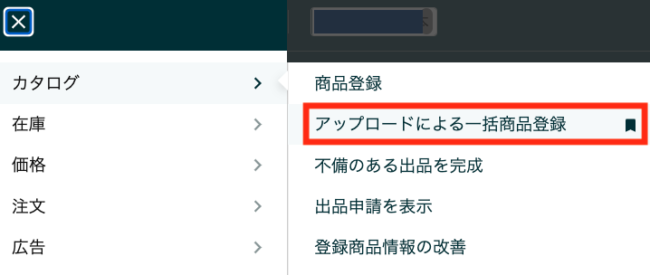
⑤「スプレッドシートをアップロード」から先ほど記入した在庫ファイルをアップロードする

こちらで完了となります。
Amazonの商品登録方法に関しては、以下の資料に画像付きでまとめてあるのでぜひダウンロードしてみてください!
Amazon商品ページのバリエーションを設定するメリットとは?

では、バリエーション登録を行うには、どんなメリット・デメリットがあるでしょうか?
ここでお伝えするメリット・デメリットを確認いただき、バリエーション登録を行うか判断する参考にしていただけたらと思います。
利便性(ユーザビリティ)が高まる
まずは、ユーザビリティが高まることで、ユーザーにより良い購入体験を提供できるようになります。
理由としては、色違い・サイズ違い・味違い・容量違いなど、一つの商品に対しての比較を1ページ内で完結できるからです。
一方で、各バリエーションごとに商品ページを分けて作った場合、ユーザーにとっては大きなストレスとなります。
実際の店舗に当てはめて考えてみても、利便性の高さは一目瞭然ですよね。
お気に入りの服の色違いが1バリエーションずつ各店舗に振り分けていたとしたら、利用者にとって色同士の比較が難しくなりますし、何より面倒くさいと感じられてしまうはずです。
もしくは、色違いの商品があることを見つけてもらえない場合も考えられます。
まとめ買いを期待できる
複数のバリエーションを表示させることで、商品同士の比較をしやすくするだけでなく、まとめ買い効果も期待できます。
例えば、商品が気に入ったから、色違いのものを揃えておきたいと思う場合もあるでしょう。
または、使用用途や利用シーンによって、サイズ違いのものも買っておきたいと思うケースもあります。
このように、複数のバリエーションを1つのページに表示させることで、売上アップにつながる可能性が大きくなります。
レビューが分散せず、SEO評価アップに期待できる
レビューが分散しないことも大きなメリットです。
バリエーション登録をすると、各バリエーションに対するレビューが、1つの商品ページにまとめて掲載されることになります。
例えば、Aという服があったとしましょう。
バリエーションとしては、①A青・②A黒・③A赤と3つのカラーバリエーションを掲載。
もし①・②・③それぞれ個別に商品ページを作った場合、①A青のレビューはA青の商品ページへ、②A黒のレビューはA黒の商品ページへ、③A赤のレビューはA赤の商品ページにそれぞれ掲載されます。
しかし、バリエーション登録をすると、①A青・②A黒・③A赤のレビューはAという服の商品ページにまとめて掲載されます。(下記画像参照)
-3.png)
実物を触って確認できないECサイトでは、レビューの商品購入に与える影響はとても大きいです。
また、レビュー数が多いページはSEO評価が高くなる傾向にあり、商品ページへのアクセスにも好影響を期待できます。
さらに、売上が上がり更なるレビューを獲得できれば、カートの獲得もしやすくなり好循環が生まれる可能性もあります。
Amazon出品者にとって管理しやすくなる
もう一つのメリットは、出品者側にとって管理がしやすくなることです。
Amazonセラーセントラルの在庫管理画面では商品ごとにまとめて表示されるため、商品の在庫確認や編集などの管理がしやすくなります。
Amazon商品ページのバリエーションを設定するデメリット
便利なバリエーション登録ですが、必ずしもメリットばかりではありません。場合によっては、売上や運営に悪影響を及ぼすこともあります。
ここでは、実務上よく見られるデメリットを紹介します。あらかじめ理解しておくことで、リスクを回避しつつ、より効果的に運用できるでしょう。
セッション率が低下する可能性がある
バリエーション設定を行うと、複数の子商品が1つのページに集約されるため、商品ごとの独立したページが持つ検索露出が減少する場合があります。とくに競合の多いカテゴリーでは、検索順位が下がりやすく、結果としてセッション数が落ちる可能性が高まります。
検索流入を重視する商品は、セッション率が低下する影響も見据えたうえで運用方針を検討しましょう。場合によっては、独立したページでの出品が効果的なケースもあります。メリットとデメリットを比較し、商品やカテゴリーに応じて最適な選択を心がけることが大切です。
在庫保管手数料が増えることがある
バリエーション登録を行うと、各子商品ごとに在庫を準備する必要があり、サイズや色の違いごとにFBA倉庫でスペースを占有する形になります。すなわち、商品バリエーションが多いほど在庫スペースが増え、保管コストがかさむリスクがあります。
とくに回転率が低い商品や需要の見込みが読みにくい商品は、在庫過多となりやすく、費用負担が大きくなりがちです。需要予測を適切に行い、過剰在庫を防ぐ工夫が大切です。適正な在庫数を維持する意識が運用には欠かせません。
商品ページの離脱率が高くなる場合がある
バリエーションの種類が過剰に多いページは、購入者が選びきれず、結果的に離脱してしまうことがあります。とくに、説明や画像が十分でない場合や、選択肢が多すぎる場合には、かえって購買意欲を下げる結果になりやすいです。
購入者の視点に立ち、見やすく選びやすいページ構成にすることが大切です。選択肢の整理やレイアウトの見直しを定期的に行い、改善していく姿勢が、離脱防止には効果的です。多すぎる選択肢が逆効果にならないように工夫しましょう。
そばにのAmazon支援サービス一覧紹介資料をダウンロードする。
新規でバリエーション登録する手順

では、ここからはバリエーション登録を行う手順についてお伝えします。
バリエーション登録には新規登録と既存の商品をまとめる手順の2種類ありますが、まずは新規登録する手順について解説いたします。
では、説明していきます。
基本的な商品ページの登録手順については、以下の記事で詳しくご紹介していますので、そちらを参考にしてください。
🔗売れるAmazon商品ページの作り方!売上につながるコツもご紹介
ここでは、バリエーション登録手順にフォーカスして解説していきます。
1. Amazonセラーセントラル上部タブ「カタログ」▶︎「商品登録」

Amazonセラーセントラルには、以下のURLよりログインできます。
2.「Amazonで販売されていない商品を追加します」▶︎カテゴリ選択
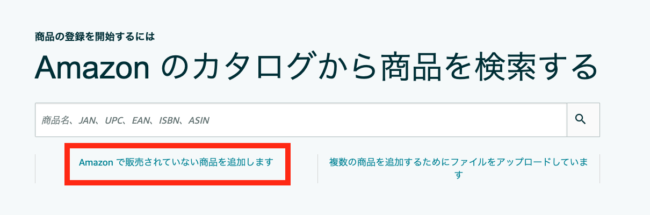
商品登録ページへ移動したら、検索ボックス下にある「Amazonで販売されていない商品を追加します」というリンクをクリックしてください。

その後、カテゴリー(ブラウズノード)を選択しましょう。
カテゴリー(ブラウズノード)に関しては、以下のリンクで詳しく解説しているのでぜひご確認ください!
🔗【2023年最新版】Amazonブラウズノードとは?設定・修正方法を解説!
3.バリエーション

必要情報を入力し、「バリエーション」タブを選択します。
●バリエーションのテーマを作成

ここでは、バリエーションの種類(色・サイズなど)を選択します。
●バリエーションタイプの詳細を入力
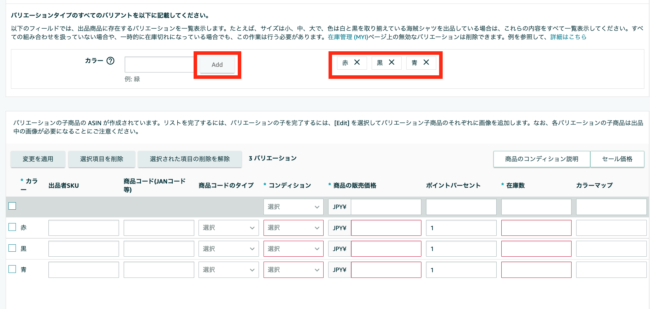
次に、バリエーションの詳細を入力していきます。
例えば、「カラー」バリエーションの場合、赤・青・黒のように該当する色を入力します。
「サイズ」でしたら、S・M・Lのようになります。
任意のタイプを入力し、「Add」をクリックすると下側にバリエーションが追加されます。
●バリエーションの基本情報を入力
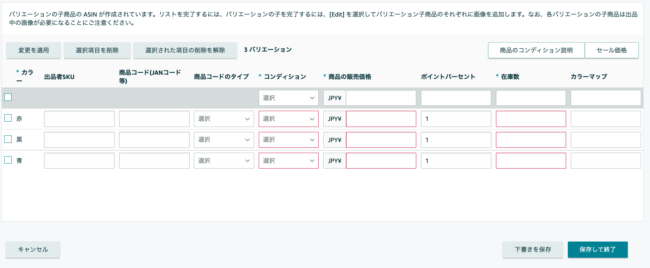
「Add」をクリックすると、上記画像のようにバリエーション商品のSKUやJANコードなど商品情報を入力する画面が表示されます。
項目に従って以下の項目を入力していきましょう。
| カラーマップ | 対応する色を選択 |
| 出品者SKU | 任意 |
| 商品コード(JANコード等) | JANコードを入力 |
| 商品コードタイプ | EANを選択 |
| コンディション |
商品状態に合わせて「新品」もしくは「中古」と入力 |
| 商品の販売価格 | 販売価格を入力 |
| ポイントパーセント | ポイントを付与する場合は入力 |
| 在庫数 | 在庫数を入力 |
先ほど、JANコードはバリエーションの項目で入力するとお伝えしましたが、このページの商品コード(JANコード等)の欄にJANコードを入力します。
商品コードタイプは、「EAN」を選択してください。
これで商品ページへのバリエーション登録が完了となります。
それぞれのバリエーションの画像追加などの詳細設定は、在庫管理画面より行います。
4. バリエーションごとの詳細設定を編集する
次に登録したバリエーション商品ごとの詳細の編集を行っていきます。
●「在庫」▶︎「全在庫の管理」をクリック
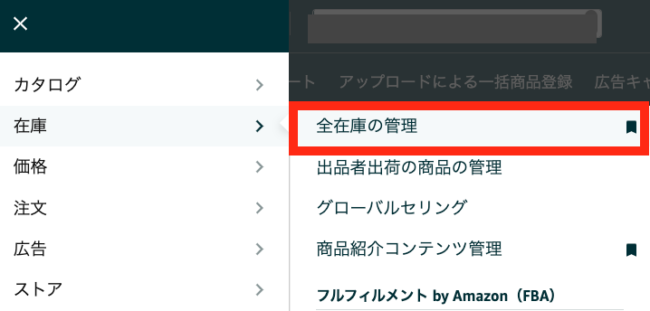
上記画像のように、「在庫」▶︎「在庫管理」をクリックしてください。
●作成した商品ページ欄の「詳細の編集」の「>」をクリック

親ASINの「>」をクリックすると、登録したバリエーションの項目がプルダウン表示されるので、編集したい商品の右側にある「詳細の編集」をクリックする。
この画面で、商品紹介コンテンツや検索キーワードもバリエーションごとに設定することが可能です。
ここまでで、新規のバリエーション登録手順は完了となります。
既存の商品をバリエーションとしてまとめる手順

次は、すでに単品商品として商品ページを作ってしまったものを、バリエーションとして一つにまとめる手順についてお伝えします。
作成手順としては、新規商品ページを作成し「バリエーション」設定の項目で単品商品ページで使用していたJANコードとSKUを入力するという流れになります。
そのため、基本的には通常の商品ページの作成手順と同じです。
ですから、【3. バリエーション】の設定内容以外は、先にお伝えした「新規でバリエーション登録する手順」を参考にしてください。
先ほどもお伝えしましたが、行うこととしてはバリエーション設定の画面(上記画像)にて、出品者SKUと商品コード(JANコード等)の欄に単品商品ページ作成時に登録したSKUとASINコードを入力することです。
そしてここでは、商品コードタイプに「ASIN」を選択してください。
後の項目は、通常の商品ページの作成手順と同じです。
表示される項目に従って必要事項を入力していきましょう。
これで、既存の商品をバリエーションとしてまとめる手順は完了です。
バリエーション追加の準備で押さえるポイント
事前に必要情報を整えておくことで、登録時のミスを減らし、作業が円滑になります。とくに、カテゴリ確認、親商品の情報準備、テーマ選定などは先に済ませておきましょう。
ここでは、押さえておきたいポイントを3つに分けて説明します。
対象商品のカテゴリーが対応しているか確認する
バリエーションが利用可能なカテゴリーは限られており、全商品で使えるわけではありません。対応していないカテゴリーに無理に設定すると、エラー表示や登録不備の原因となるため、必ず事前に確認しておく必要があります。
セラーセントラルのヘルプページでは、各カテゴリーごとに対応しているテーマや設定例が一覧で紹介されているので、活用すると便利です。とくに新規カテゴリやニッチな商品ジャンルを扱う場合は、細かい仕様が異なることが多いため注意しましょう。
もしバリエーションが使えない場合は、単品ページでの出品や、別のカテゴリ選択を検討するのもひとつの方法です。丁寧な準備がスムーズな登録につながります。
製品コードや親商品の情報を整える
親商品および子商品を登録する際には、SKUやJANコード、商品名、ブランド名など、必要となる情報を正確に準備しておくことが大切です。親商品は実際に販売されるものではなく、子商品をまとめるための管理用データです。したがって、商品名には「Tシャツ(カラー・サイズ)」のように、バリエーション内容が一目でわかる表記にしておくとわかりやすくなります。
SKUやJANコードの重複や入力ミスがあると、登録エラーや後の修正が煩雑になるリスクが高まります。事前にリスト化し、整理しておくことでトラブルを未然に防ぐことが可能です。準備を徹底することで、スムーズかつ正確に作業が進められるでしょう。
適切なバリエーションテーマを選択する
バリエーションを登録する際は、商品特性に合ったテーマを選ぶ必要があります。テーマとは、サイズ・カラー・パターンなど、バリエーションを区別するための軸のことです。設定可能なテーマはカテゴリによって異なるため、商品に適したものが選べるか事前に確認しておくと安心です。
テーマを間違えると、ユーザーが選びにくいページになり、かえって購買意欲を削いでしまうこともあります。たとえばアパレルなら「サイズ」と「カラー」の組み合わせが一般的ですが、食品の場合は「容量」が選ばれるケースが多いです。商品特性に最適なテーマを見極める意識が大切です。
Amazonバリエーション追加の注意点
バリエーションは便利な機能ですが、正しく設定しなければ購入者に不便なページになったり、後から修正が難しくなったりするリスクがあります。商品情報の一貫性や、登録後のメンテナンス性など、出品者側が注意すべき点も少なくありません。
ここでは、登録時に気をつけたいポイントを4つに分けて説明します。トラブルを避け、購入者が選びやすいページを作成するために参考にしてください。
商品ページのテーマを統一しておく
バリエーションを設定する際は、ページ全体で統一されたテーマを採用しているかを必ず確認しましょう。テーマが混在すると、購入者はどの基準で選べばよいのか迷いやすくなり、ページから離れてしまう原因になります。
たとえば、同じ商品ページで「サイズ」と「容量」を同時に設定すると、選択肢が複雑になり選びづらくなります。カテゴリーに合ったテーマを一貫して設定し、全ての子商品が同じ軸で比較できる構成にすると、利便性が高まり満足度も上がります。
統一感のあるページは視覚的に見やすく、購入者に信頼感を与えやすくなる点も見逃せません。事前に全体の構成をしっかり整理し、ずれが生じないよう入念に準備しましょう。
商品画像や説明文はわかりやすくする
商品ページに掲載する画像や説明文は、子商品ごとの違いが一目で分かるように工夫することが大切です。どの子商品も同じ画像や文章が使われていると、購入者は違いを理解できず、購入意欲が低下してしまう恐れがあります。カラーやサイズごとに異なる写真を用意し、商品名にバリエーションの内容を明記すると視認性が高まります。
説明文では、サイズ感や容量の違い、用途や選び方のポイントも補足しておくと、選びやすいページになるでしょう。購入者が迷わずスムーズに決定できる環境を整えることで、成約率向上と顧客満足度の向上が期待できます。細部まで意識してページを作り込む姿勢が大切です。
登録後に修正できない項目に注意する
バリエーション登録では、一度設定したあとに変更が難しい項目が存在します。たとえば、バリエーションテーマや親SKUは登録後に簡単に修正できない仕組みとなっており、無理に修正しようとするとページ全体を削除して再登録する必要が出てくることもあります。
登録作業を始める前に、テーマやSKU、商品名などの基本情報を正確に決めておくと安心です。事前に計画を立てておくことで、後からのトラブルを未然に防ぐことが可能です。初期設定の精度が高ければ運用負担も軽くなり、安定したページ運営につながります。余計な手戻りを避けるためにも確認を徹底しましょう。
バリエーションが多すぎる場合の対処法
バリエーションが多すぎる商品ページは、購入者が選ぶのに迷い、結果的に離脱してしまう傾向があります。似たような色やサイズの選択肢が大量に並ぶと、どれが自分に合うのか判断しにくくなり、選択を諦めてしまう場合も少なくありません。選択肢は購入者が比較しやすい数に整理し、過剰な組み合わせは避けることが望ましいです。
需要が低いパターンは別ページで出品するか、販売を控えるとよいでしょう。簡潔で見やすいページ構成を意識することで、離脱率を減らし成約率を高める効果が期待できます。定期的に構成を見直し、改善を繰り返す姿勢が大切です。
バリエーション追加で売上を伸ばすための工夫
バリエーション登録をただ設定するだけでは、大きな成果を得るのは難しい場合があります。売上をしっかり伸ばしていくためには、購入者目線を意識し、SEOやページ構成、在庫管理など複数の要素を工夫する必要があります。
ここでは、バリエーションページの運用をより効果的にするための4つのポイントを解説します。具体的な改善策を実践し、商品力をさらに高めていきましょう。
SEOに強い商品ページを構築する
売上を伸ばすためには、SEOを意識した商品ページ作りが欠かせません。Amazonの検索結果に上位表示されることで、商品ページの閲覧数が増え、購入につながりやすくなります。キーワードは商品タイトルや商品説明、検索用キーワード欄に適切に入れ込み、自然な文章に仕上げることが大切です。
さらに、バリエーションを設定する際にもテーマ名や属性名に購入者が検索する言葉を含めると効果的です。タイトルにはバリエーション内容(たとえば「Tシャツ メンズ 半袖 サイズS〜XL」)を明記するなど、購入者が求める情報にしっかり応える構成にしましょう。SEO対策を徹底することで、安定的に流入が増え売上アップが期待できます。
レビューを集約して信頼性を高める
バリエーション登録の大きな利点のひとつが、レビューを1ページに集約できる点です。活用することで、高評価が蓄積されやすくなり、新規顧客の購入を後押しする効果が期待できます。売上を伸ばすには、ただレビューを集めるだけではなく、良いレビューが付きやすい商品設計や、迅速で丁寧な顧客対応を心がけることが大切です。
また、レビュー数が多いとSEOにも有利に働くため、バリエーションページ全体の価値が向上します。定期的にレビュー内容をチェックし、改善点が見つかれば商品や説明文に反映させるとさらに購入率が高まるでしょう。信頼性の高いページ作りが安定した売上につながります。
離脱率を抑える商品構成を意識する
バリエーションを登録する際は、選択肢が多すぎず、購入者が迷わず選べるページ構成を心がけると成果が出やすくなります。似たようなパターンや需要の少ない組み合わせを多数掲載してしまうと、購入者は判断に迷い、ページから離れてしまう恐れがあります。
適切な数に絞り込み、主要なパターンのみを掲載することで、視覚的にも分かりやすく、選びやすいページに仕上がります。さらに、比較しやすい画像や説明を用意しておくと、購入者が納得して決定しやすくなるでしょう。購入体験のストレスを減らす工夫を取り入れることで、ページの離脱率が下がり、売上増加が期待できます。
在庫管理を効率化して運用負担を減らす
バリエーションを適切に活用すると、在庫管理の効率も上がり、結果として売上を安定させやすくなります。セラーセントラルでは親商品ページで子商品の在庫状況や価格を一目で確認できるため、SKUごとの管理が簡単になります。売れ筋の商品は在庫を多めに確保し、動きの遅い商品は調整するなど、需要に応じた柔軟な対応がしやすくなるでしょう。
さらに、在庫状況を見ながら販促キャンペーンや価格戦略を検討する余裕も生まれます。効率的な在庫管理はコスト削減にもつながるため、利益率の改善にもつながります。バリエーションを活用した上で、適切な管理体制を整える意識が大切です。
Amazonにおける転換率アップのコツ

ここからは、Amazon物販ビジネスにおいて転換率を上げるコツについてお伝えします。
転換率とは、簡単にお伝えすると訪問したお客さんに対する購入者の割合です。
AmazonのようなECサイトにおいて、この転換率を上げるコツは以下のことを意識すると効果的です。
- 価格設定
- レビュー数&商品の品質向上
- 魅力的な画像を掲載する
- 商品仕様文と商品説明文を充実させる
- 商品紹介コンテンツ(A+)を活用する
- カートボックスを獲得する
上記の項目については、そばにが提供する以下の記事で解説していますので、ぜひチェックしてみてください。
🔗【転換率UPがカギ!】ECサイトで転換率を上げる方法!Amazonにおける方法まで解説!
また、当記事の趣旨であるバリエーションに関しても、転換率を上げるコツがあります。
それは、バリエーションによって売上に格差が生じている場合に、売れ筋のカラー・サイズとバリエーションを組んで商品ページを作成することです。
売れ筋商品とバリエーションを組むことで、セッション率の低い商品が売れ筋商品に引き上げられて露出が増え、セッション率を上げられる可能性があります。
ただし、注意しておきたいのは、バリエーションを組んだ際に検索結果や商品一覧に表示される商品画像を出品者側で設定できないことです。
そのため、売れ筋商品の露出が減ってしまい売上が下がってしまう恐れがあります。
バリエーションを組むときには、数値比較を行い改善されているのか改悪されているのかを判断するようにしてください。
効率よく転換率を上げたいなら、そばにのAmazon運用代行もおすすめです!

この記事では、バリエーション登録手順についてお伝えしました。
バリエーション登録を行うことで、商品ページのユーザビリティが高まり、転換率のアップが期待できます。
しかし当然ながら、それだけではAmazonで売り上げを上げることは難しいのが事実です。
Amazonで売り上げを上げるなら、
- 魅力的なテキストコンテンツの作成
- Amazon広告運用
- SEO対策
- 商品ごとの効果的な販売戦略の立案
など、やるべきことがたくさんあります。
しかし、上記の施策を実行するためには専門的な知識や経験、実行するための時間が必要です。
そこでおすすめするのが、Amazon運用代行です。
Amazonのプロが8つの施策であなたのアカウントの売上アップに貢献します!
そばにでは、Amazonアカウント運用代行を提供しています。
以下が、弊社のアカウント運用代行メニューです。
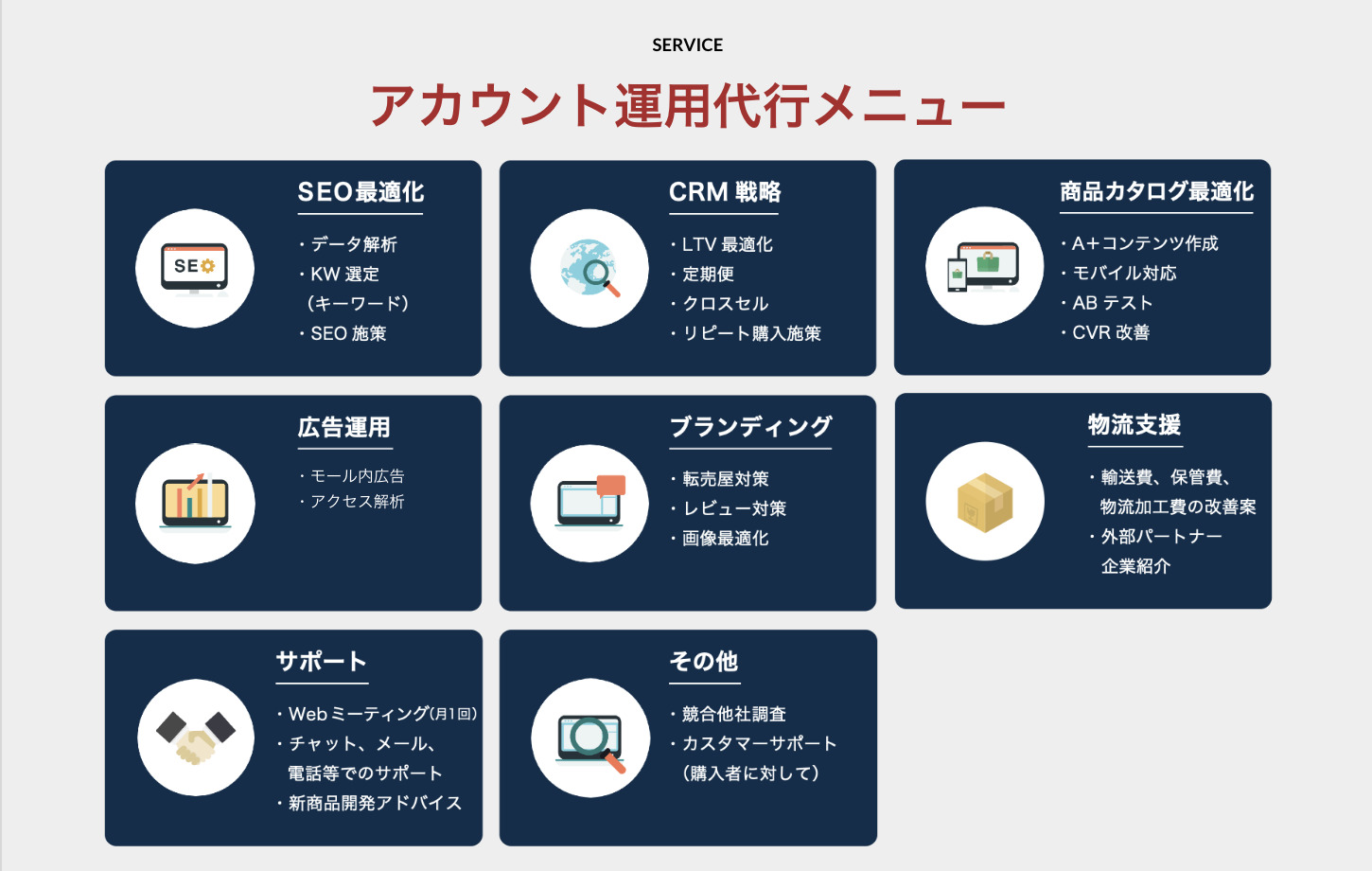
弊社は、売上を最大化させるために全8つの分野において対策を行います。
ライバルの多いAmazonでは、上記のような対策を行うことは必須条件だといっても過言ではありません。
なぜなら、他社(他者)と同じような商品ページの作成や対策を行っているだけでは、あなたの商品が多くのライバル商品の中に埋もれてしまう可能性が高いからです。
Amazonなどの実際に商品を手に取って確認できないECサイトでは、他社よりも多くユーザーの目に留まるようにし、他社よりも魅力的な商品ページを作ることが売上アップのカギとなります。
そのためには、スキルや技術はもちろんのこと、Amazonで試行錯誤を繰り返して培ってきた経験が何より大切だと痛感しています。
もし現在あなたが、
「Amazon物販における知見や経験が少ない」
「商品ページ作成だけで精一杯…」
このような状況なら、Amazonアカウントの運用をぜひそばにに丸投げしてください!
きっとお役に立てるはずです。
契約後8ヶ月で売上を964万円/月達成!
弊社のクライアント様でカー用品の販売を行う企業様があります。
契約時には549万円の売上でしたが、売上が伸び悩みどう対策をしたら良いのかも分からず苦戦されている状態でした。
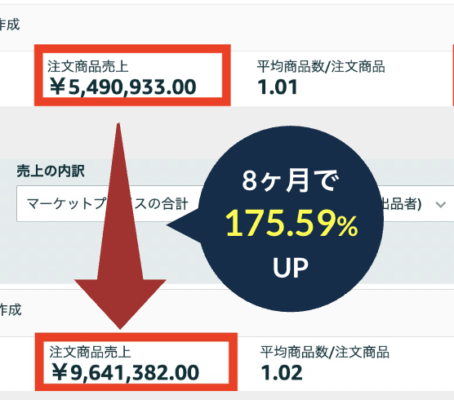
しかし、弊社でSEO対策やレビュー対策・広告運用など、クライアント様の状況から最適な施策分析し実施したところ、8ヶ月で175%UPの月商964万円の売上を達成しました。
このクライアント様のように、伸び悩んでいるときにはその原因を分析して割り出し、最適な施策を実行できれば想像以上の売上につなげられます。
現在そばにでは、Amazon物販に関する無料相談を承っております。
「Amazonで売上につなげられるか不安…」
「効率的に売上を上げて事業を拡大していきたい!」
もしこのように思われているなら、ぜひ一度そばににお問い合わせください!
きっとお力になれるはずです。
◆お電話・WEBからのお問い合わせはこちら
Amazon専門の運用スペシャリストによる売上UPをご希望の企業様はお気軽にご相談ください。
コンサルティング・運用代行・広告運用のサービスや事例に関する質問/相談はこちら↓
※設定や手続きなどのご不明点はこちらからテクニカルサポートにお問い合わせください。
※お電話からのお問い合わせは初めに一次受付にてご対応となります。
まとめ

いかがだったでしょうか。
この記事では、バリエーション登録の手順や転換率を上げるコツについてご紹介しました。
Amazon物販で売上につなげていくためには、まだまだ知っておくべき知識やノウハウがたくさんあります。
そばにのAmazon支援サービス一覧紹介資料をダウンロードする。
そばにのLINE公式アカウントでは、Amazon物販ビジネスにおける売上アップのノウハウや重要情報などを日々発信しています!
「Amazon物販の知識を深めたい」
「他では手に入らない貴重な情報を手に入れたい」
そんな方は、ぜひ下記のバナーから友達追加してください!

Amazon運用にお困りなら「株式会社そばに」へご相談ください!
株式会社そばには、Amazonプラチナム・パートナー・エージェンシーで支援実績800社以上!
10年以上に渡り、Amazon専門コンサルティングサービスを展開しております。
私たちの強みは、
・自社でブランド運営からこそ言える再現性が高いノウハウがある。
・自分たちのコストを払い施策を実行し積み上げてきた結果をフィードバックができる。
・多くの支援実績から得られた様々な知見を元に、即効性のある施策をご提案出来る。
少しでもお悩みのある方はそばににお問い合わせください。
◆お電話・WEBからのお問い合わせはこちら
Amazon専門の運用スペシャリストによる売上UPをご希望の企業様はお気軽にご相談ください。
コンサルティング・運用代行・広告運用のサービスや事例に関する質問/相談はこちら↓
※設定や手続きなどのご不明点はこちらからテクニカルサポートにお問い合わせください。
※お電話からのお問い合わせは初めに一次受付にてご対応となります。
大阪府出身。学生起業でAmazon OEM自社ブランド事業を行いながらコンサルタントして活動。
その後新卒で(株)船井総合研究所に入社し、Amazonを中心としたECコンサルティングに従事。
独立し、ECコンサルとシステム開発を行う(株)NOVASTOを設立。
その後「(株)そばに」にEC支援事業を移管。Amazon販売支援歴10年、Amazon プラチナム・パートナー・エージェンシー企業として累計800社のAmazon販売事業者様のサポートし、多数のベストセラー獲得商品、Amazon.co.jp販売事業者ワード受賞企業を複数輩出してきた実績を持つ。
ゴルフパター練習機ブランド「PuttOUT」をM&Aで取得し、売上を1年半で10倍に成長させる。

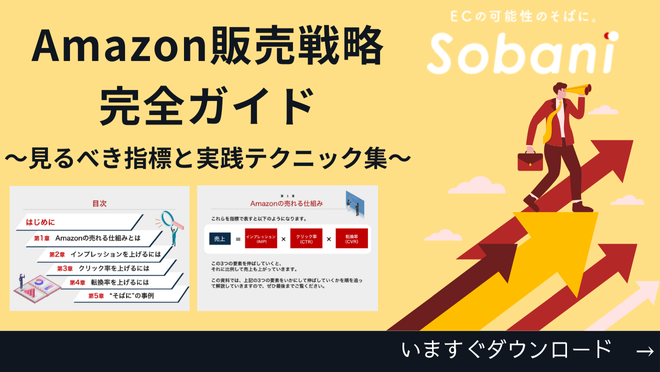




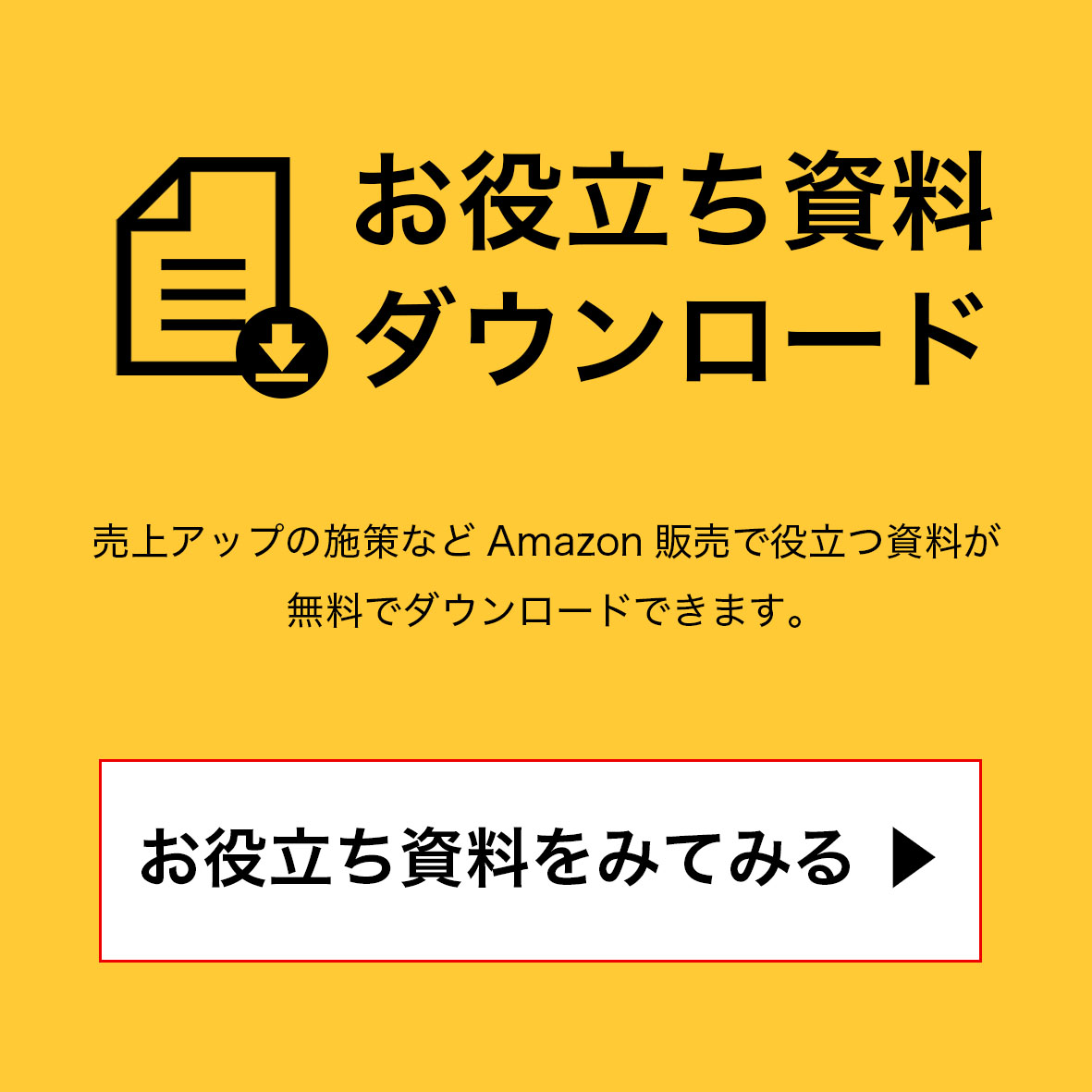






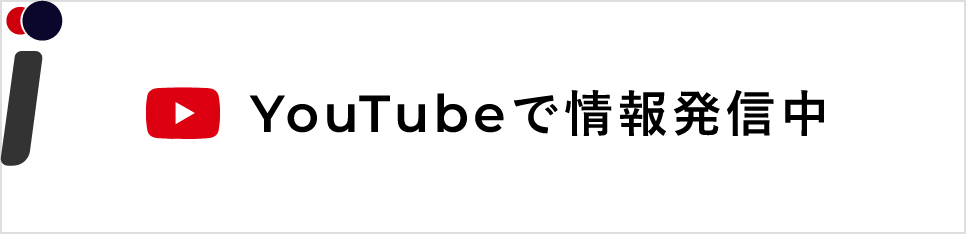

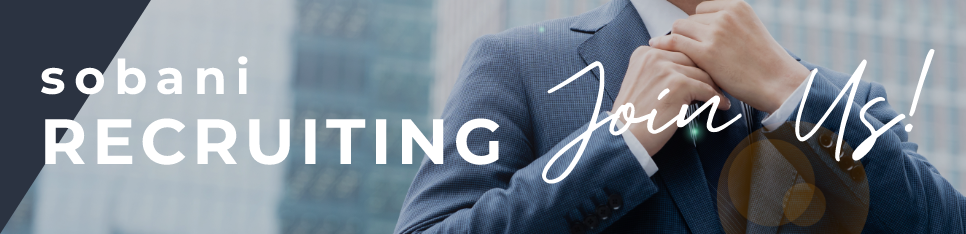

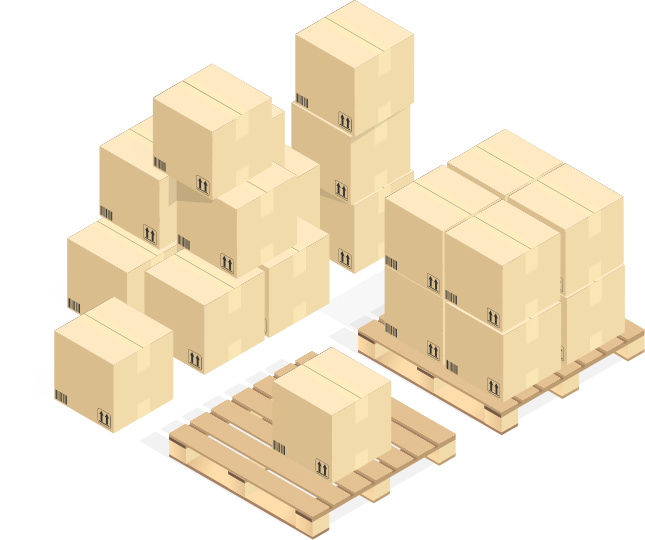
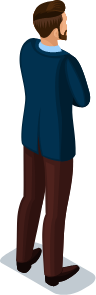

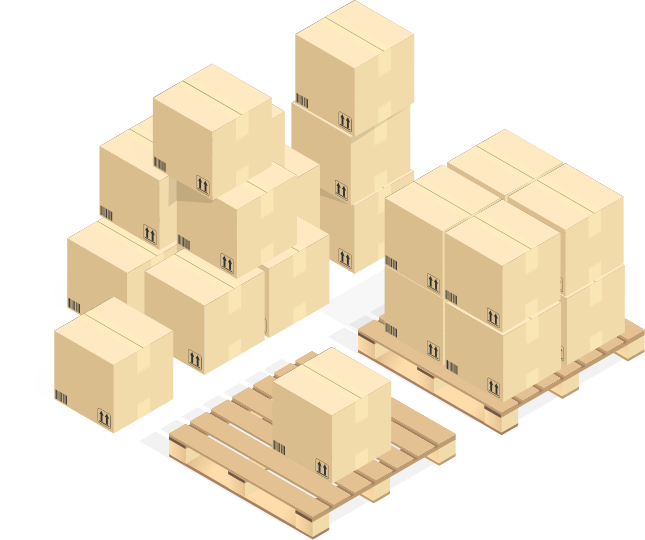

 06-6155-8317
06-6155-8317